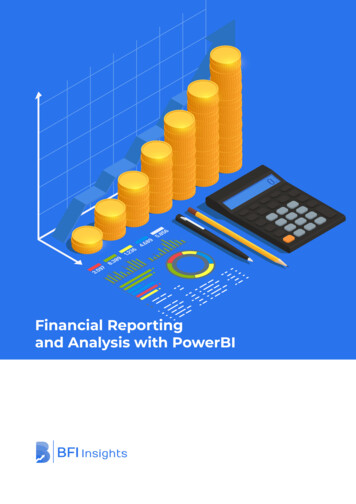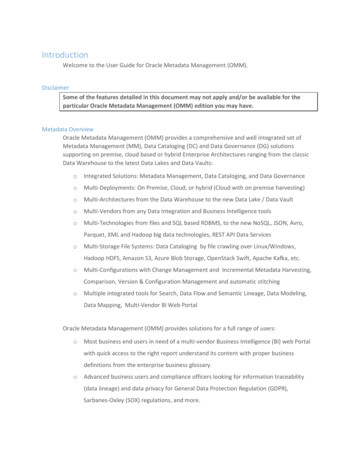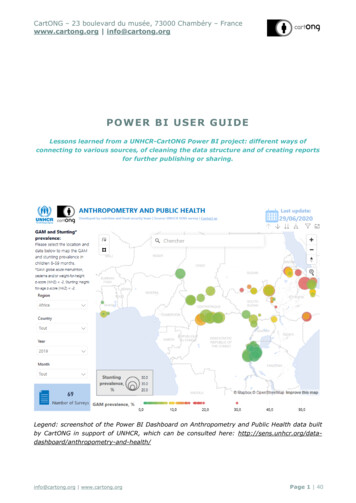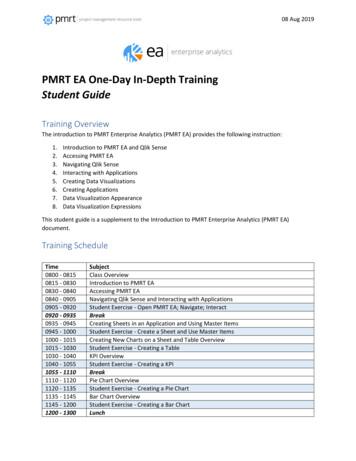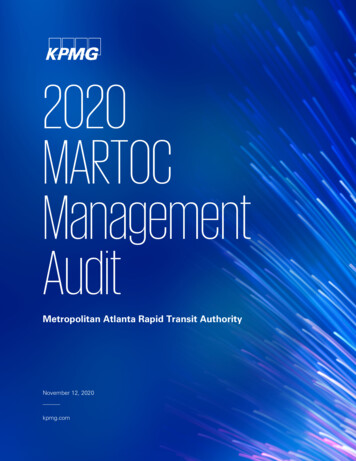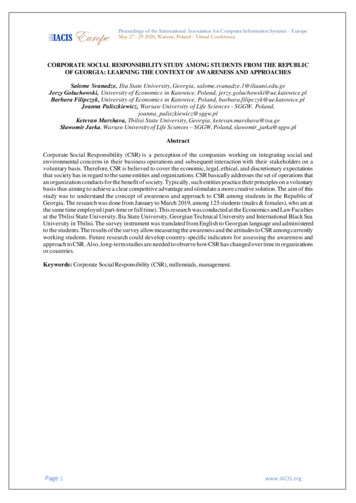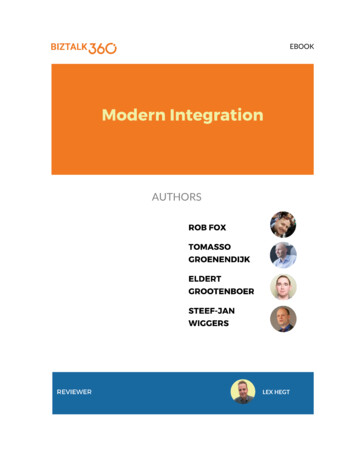Transcription
powerbi#powerbi
Table des matièresÀ propos1Chapitre 1: Démarrer avec powerbi2Remarques2Versions2Examples4Installation ou configurationChapitre 2: Gestion de donnéesExamplesFiltrage des données par critères dynamiquesChapitre 3: Modifier les requêtes (importation de données)45557Remarques7Examples7Prévention de la duplication de chaîne de source de donnéesChapitre 4: Power Query (M) et DAX - Quelle est la ple de requête de puissance (M)10Exemple de formule DAX10Crédits11
À proposYou can share this PDF with anyone you feel could benefit from it, downloaded the latest versionfrom: powerbiIt is an unofficial and free powerbi ebook created for educational purposes. All the content isextracted from Stack Overflow Documentation, which is written by many hardworking individuals atStack Overflow. It is neither affiliated with Stack Overflow nor official powerbi.The content is released under Creative Commons BY-SA, and the list of contributors to eachchapter are provided in the credits section at the end of this book. Images may be copyright oftheir respective owners unless otherwise specified. All trademarks and registered trademarks arethe property of their respective company owners.Use the content presented in this book at your own risk; it is not guaranteed to be correct noraccurate, please send your feedback and corrections to e1
Chapitre 1: Démarrer avec powerbiRemarquesLe cœur de Power BI est un service hébergé dans le cloud pour l'intégration et la visualisation dedonnées.Power BI propose une édition gratuite avec de nombreuses fonctionnalités et une édition Pro,disponible sur un abonnement mensuel. Power BI est hébergé par Microsoft sur leur service cloud"Azure".Power BI comprend plusieurs outils, expériences Web et API. La dénomination de composantsspécifiques est parfois confuse, donc cette page tente de clarifier cela. Ce sont les composantsprincipaux, avec une brève description: Application Web Power BIL'URL pour ceci est http://app.powerbi.comIl s'agit de la principale expérience utilisateur en matière d'affichage et d'interactionavec le contenu Power BI publié: tableaux de bord, rapports et ensembles de données.Les fonctions d'administration, telles que la sécurité / le partage, l'actualisationplanifiée, etc. sont également gérées ici.Nécessite un compte O365. Power BI DesktopPeut être téléchargé depuis https://powerbi.microsoft.com/en-us/desktopUne application Windows (gratuite) destinée à l'intégration de données et à la créationde visualisations.Inclut une fenêtre de l' éditeur de requêtes qui exploite Power Query (complémentExcel) pour fournir une intégration de données avec un large éventail de sources(bases de données, fichiers, services Web, etc.).Peut être utilisé sans compte. Visuels personnalisés Power BIAncienne URL de la galerie (sera supprimée): https://app.powerbi.com/visualsNouvelle URL de la galerie: tgroup PowerBI API API Power BI API intégrée Power BI API REST Power BI Les changelogs peuvent être trouvés ici: PowerBI Service , PowerBI Mobile , PowerBI Desktop Dernière version , versions 2
"Prénom"PowerBI Version du bureauRendez-vous amoureuxMise à jour d'avril 20172.45.4704.4422017-04-01Mise à jour de mars 20172.44.4675.4222017-03-01Mise à jour de février 20172.43.4647.5412017-02-01Mise à jour de janvier 20172.42.4611.4822017-01-01Mise à jour de novembre 20162.41.4581.3012016-11-01Mise à jour d'octobre 20162.40.4554.3612016-10-01Mise à jour de septembre 20162.39.4526.3622016-09-01Mise à jour d'août 20162.37.4464.3212016-08-01Mise à jour de juillet 20162.37.4464.3212016-07-01Mise à jour de juin 20162.36.4434.3622016-06-01Mise à jour de mai 20162.35.4399.3812016-05-01Mise à jour d'avril 20162.34.4372.3222016-04-01Mise à jour de mars 20162.33.4337.2812016-03-01Mise à jour de février 20162.32.4307.3622016-02-01Mise à jour de janvier 20162.31.4280.3612016-01-01Mise à jour décembre 20152.30.4246.1812015-12-01Mise à jour de novembre 20152.29.4217.2212015-11-01Mise à jour d'octobre 20152.28.4190.1222015-10-01Mise à jour de septembre 20152.27.4163.3512015-09-01Mise à jour d'août 20152.26.4128.4032015-08-01Mise à jour de juillet 20152.25.4095.5542015-07-01Mise à jour de mai 20152.23.4036.1612015-05-01Mise à jour d'avril 20152.22.4009.1222015-04-02Mise à jour de mars 20152.21.3975.2612015-03-01Mise à jour de février /fr/home3
ExamplesInstallation ou configurationLes rapports PowerBI peuvent être créés à l'aide de l'application PowerBI Desktop.Lien de téléchargement: ions (au 5 avril 2017): Windows 7 / Windows Server 2008 R2 ou ultérieur.NET 4.5Internet Explorer 9 ou version ultérieureMémoire (RAM): Au moins 1 Go disponible, 1,5 Go ou plus recommandé.Affichage: Au moins 1440x900 ou 1600x900 (16: 9) recommandé. Lesrésolutions inférieures, telles que 1024 x 768 ou 1280 x 800, ne sont pasrecommandées, car certaines commandes (telles que la fermeture de l'écran dedémarrage) s'affichent au-delà de ces résolutions. Processeur: 1 gigahertz (GHz) ou processeur x86 ou x64 bits plus rapiderecommandé.Lire Démarrer avec powerbi en ligne: rrer-avecpowerbihttps://riptutorial.com/fr/home4
Chapitre 2: Gestion de donnéesExamplesFiltrage des données par critères dynamiquesPar exemple, nous devons créer deux visualisations, "Before" et "After", et utiliser un filtredynamique pour la date du fractionnement. Disons que notre requête s'appelle table . Ajouter un montant supplémentaire date table avec les dates possibles de la scission. Ajoutez un contrôle slicer avec le tableau ajouté à l'étape précédente. Inclure une mesure de ce formulaire dans la table :IsBefore IF((Max('table'[Date]) Min('Date'[Date])),1,0) Ajoutez deux visuels, filtrez d'abord par IsBeforehttps://riptutorial.com/fr/home 1et second - par IsBefore 05
Lire Gestion de données en ligne: ion-de-donneeshttps://riptutorial.com/fr/home6
Chapitre 3: Modifier les requêtes (importationde données)RemarquesCette technique peut également être utilisée pour d'autres sources de données, par exemple lesfichiers, les services Web.Notez que lorsque vous modifiez ces paramètres, vous devrez peut-être spécifier les détailsd'authentification / informations d'identification pour la nouvelle source.ExamplesPrévention de la duplication de chaîne de source de donnéesPar défaut, lorsque des données sont importées sur le bureau PowerBI, chaque table ou requêtestocke les détails de la source de données séparément, même si elles utilisent la même source dedonnées.Il est donc fastidieux, par exemple, de modifier la base de données source d'un rapport PowerBIcomplet, ce qui nécessite de modifier chaque paramètre de source de requête individuellement.Il existe un moyen de simplifier cela, décrit ici .1. Importez vos données comme vous le feriez normalement. Exemple:type de source de données - serveur SQL,nom du serveur - localhost ,base de données - test1 ,tables - table1 , table2 .2. Dans l'éditeur de requête, ajoutez deux requêtes vides: "Get Data" - "Blank Query",serverName avec valeur "localhost" ,databaseName avec value "test1" .3. Pour chaque table du volet "Requêtes" de gauche, sélectionnez "Source" dans "Paramètreshttps://riptutorial.com/fr/home7
de requête" à droite, puis remplacez les noms de serveur et de base de données par lesparamètres créés à l'étape 2.4. Maintenant , quand vous devez mettre à jour votre chaîne de connexion, changer serverNameou databaseName et actualiser les données.Lire Modifier les requêtes (importation de données) en tps://riptutorial.com/fr/home8
Chapitre 4: Power Query (M) et DAX - Quelleest la différence?IntroductionM et DAX sont deux blocs de construction de Power BI. Ils sont tous deux des langagesfonctionnels mais ils diffèrent considérablement et sont utilisés à des fins très différentes.Cette page montre des exemples de code pour les deux langues et explique leur objectif.RemarquesM et DAX sont deux blocs de construction de Power BI. Ils sont tous deux des langagesfonctionnels mais ils diffèrent considérablement et sont utilisés à des fins très différentes.M est utilisé dans Power Query (aka Get & Transform dans Excel 2016) et l'outil de requête pourPower BI Desktop. Ses fonctions et sa syntaxe sont très différentes des fonctions de la feuille decalcul Excel. M est un langage de requête en mashup utilisé pour interroger une multitude desources de données. Il contient des commandes permettant de transformer des données et peutrenvoyer les résultats de la requête et des transformations vers un tableau Excel ou le modèle dedonnées Excel ou Power BI.Plus d'informations sur M peuvent être trouvées dans cette zone MSDN: Introduction à PowerQuery (connu de manière informelle sous le nom de "M")DAX signifie Data Analysis eXpressions. DAX est le langage de formule utilisé dans Power Pivotet Power BI Desktop. DAX utilise des fonctions pour travailler sur des données stockées dans destables. Certaines fonctions DAX sont identiques aux fonctions de feuille de calcul Excel, mais DAXoffre beaucoup plus de fonctions pour résumer, découper et découper des scénarios de donnéescomplexes.Il existe de nombreux tutoriels et ressources d'apprentissage pour DAX. L' introduction à DAX estun bon point de départ.Essentiellement: vous utilisez d'abord Power Query (M) pour interroger des sources de données,nettoyer et charger des données. Ensuite, vous utilisez DAX pour analyser les données dansPower Pivot. Enfin, vous créez des tableaux croisés dynamiques (Excel) ou des visualisations dedonnées avec Power BI.Les ressources Power Query et DAX peuvent également être trouvées sur de nombreux blogs(par exemple, le blog Power BI Team ) et dans la section "Bureau" du site de la communautéPower BI .Exampleshttps://riptutorial.com/fr/home9
Exemple de requête de puissance (M)letSource \UPM Profile\desktop\PQ DesktopDemos\Set 2"),#"Lowercased Text" Table.TransformColumns(Source,{{"Extension", Text.Lower}}),#"Filtered Rows" Table.SelectRows(#"Lowercased Text", each ([Extension] ".csv")),#"Combined Binaries" Binary.Combine(#"Filtered Rows"[Content]),#"Imported CSV" Csv.Document(#"Combined Binaries",[Delimiter ",", Columns 4,Encoding 1252, QuoteStyle QuoteStyle.None]),#"Promoted Headers" Table.PromoteHeaders(#"Imported CSV"),#"Changed Type" Table.TransformColumnTypes(#"Promoted Headers",{{"TranDate", type date},{"Account", Int64.Type}, {"Dept", Int64.Type}, {"Sum of Amount", type number}})in#"Changed Type"(Ouvre tous les fichiers d'un dossier, filtre les fichiers CSV, ouvre et combine tous les fichiers CSVet définit les types de données de colonne. Notez qu'aucun de ces codes n'a été saisimanuellement, mais en cliquant sur les icônes dans l'éditeur de requête Power.Exemple de formule DAXVentes du trimestre précédent: CALCULER (FactSales [Ventes], PREVIOUSQUARTER(DimDate [DateKey]))(Calcule le total des ventes du trimestre précédent en fonction de la colonne Ventes de la tableFactSales et de la DateKey de la table DimDate, en fonction des filtres appliqués dans un tableaucroisé dynamique ou un graphique croisé dynamique)Lire Power Query (M) et DAX - Quelle est la différence? en e-https://riptutorial.com/fr/home10
CréditsS.NoChapitresContributeurs1Démarrer avecpowerbiCommunity, Mike Honey, user52265822Gestion de donnéesuser52265823Modifier les requêtes(importation dedonnées)bitnine, Mike Honey, user52265824Power Query (M) etDAX - Quelle est e11
Windows 7 / Windows Server 2008 R2 ou ultérieur .NET 4.5 Internet Explorer 9 ou version ultérieure Mémoire (RAM): Au moins 1 Go disponible, 1,5 Go ou plus recommandé. Affichage: Au moins 1440x900 ou 1600x900 (16: 9) recommandé. Les résolutions inférieures, telles que 1024 x 768 ou 1280 x 800, ne sont pas